3D模型
- 3D模型
- SU模型
- 材质
- 贴图
- CAD图纸
- 灵感图
- 全球案例
- 效果图
- 方案文本
- PS免抠
3D模型
SU模型
材质
贴图
CAD图纸
灵感图
全球案例
效果图
方案文本
PS免抠
猜你想搜
最近搜索
热门搜索
图层菜单---图层样式----投影
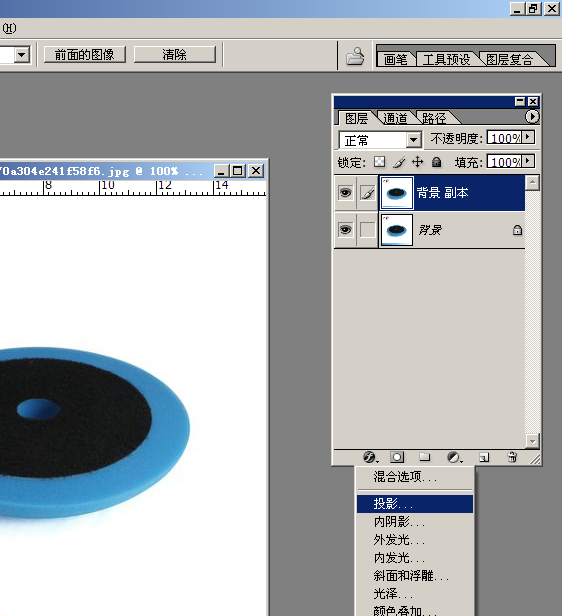
这里
图层菜单---图层样式里面----阴影

您看是这样吗?
有很多种方法,第一可以在复制一份,移动到适当位置,调整透明度在缩小一下画面大小,第二,在下面画一个圆形图像放在底层,做一个渐变相似的颜色即可边缘做些许羽化。